Screenpresso erkunden: Eine detaillierte Rezension
Waren Sie schon einmal in der Situation, dass Sie ein Foto von dem machen mussten, was auf Ihrem Computerbildschirm angezeigt wird? Stellen Sie sich vor, Sie befinden sich in einem Online-Meeting mit Kollegen oder Freunden und auf Ihrem Computerbildschirm wird etwas Wichtiges angezeigt, das Sie schnell speichern möchten. Oder stellen Sie sich vor, Sie surfen im Internet und stoßen auf einen interessanten Artikel, den Sie für später speichern möchten. Dies sind die Zeiten, in denen Screenpresso Ihnen helfen kann. Diese Rezension von Screenpresso Wir werden seine Funktionen, Vor- und Nachteile sowie Dinge erkunden, die Sie diesbezüglich beachten sollten.
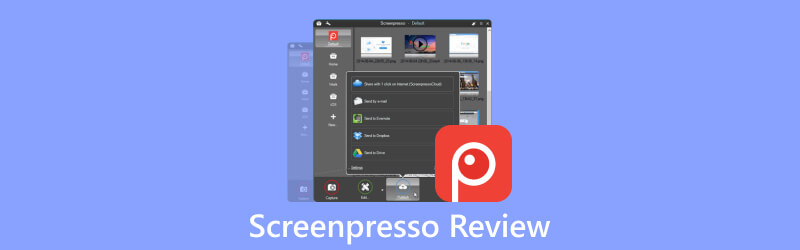
- LEITFADENLISTE
- Teil 1. Kurzer Blick auf Screenpresso
- Teil 2. So verwenden Sie Screenpresso
- Teil 3. Screenpresso-Alternative – ArkThinker Screen Recorder
- Teil 4. FAQs von Screenpresso
Teil 1. Kurzer Blick auf Screenpresso
Screenpresso ist ein benutzerfreundliches Tool zur Bildschirmaufnahme. Es erfasst, was auf Ihrem Computerbildschirm angezeigt wird, einschließlich Screenshots und hochauflösender Videos, die für die Erstellung von Schulungsmaterialien, die Zusammenarbeit an Designprojekten und verschiedene andere Zwecke nützlich sein können. Es verfügt außerdem über einen integrierten Bildeditor, die Möglichkeit, Benutzerhandbücher zu erstellen und Optionen zum Teilen Ihrer Aufnahmen.
Der Download von Screenpresso ist über die offizielle Website verfügbar. Sie bieten zwei Versionen an: die neueste Version für den persönlichen Gebrauch und die Enterprise-Bereitstellungsversion für den geschäftlichen Gebrauch.
1. Anforderungen
◆ Nur für Windows
◆ .NET 4.8 ist erforderlich
◆ Für die Nutzung durch das Unternehmen sind Administratorrechte erforderlich
2. Vor- und Nachteile von Screenpresso
- Einfache und schnelle Bildschirmaufnahme in hoher Qualität.
- Effiziente und leistungsstarke Bildbearbeitung.
- Bequemes Speichern und Teilen.
- Nicht verfügbar für MacOS, iOS und Android.
- Bildschirmaufnahmen nur im MP4-Format.
- Eingeschränkte Funktionen in der kostenlosen Version.
3. Preise
| Ausführung | Preisgestaltung | Einzelheiten |
|---|---|---|
| Frei | 0 | Automatische Updates |
| Profi | $29.99 | Pro Benutzer; Einmaliger Kauf mit Mengenrabatt. |
| Unternehmen | $2,190.0 | Unbegrenzte Benutzeranzahl; Einmaliger kauf. |
Teil 2. So verwenden Sie Screenpresso
In diesem Teil werden seine Hauptfunktionen besprochen, einschließlich Screenshots aufnehmen und hochwertige Videos, Bildbearbeitung, eine Chrome-Erweiterung zum Erfassen von Webseiten und Verwalten von Bildern sowie andere Funktionen wie OCR zur Texterkennung und Dokumentenerstellung. Nachdem Sie diesen Abschnitt gelesen haben, werden Sie ein umfassenderes Verständnis der wichtigsten Funktionen von Screenpresso haben.
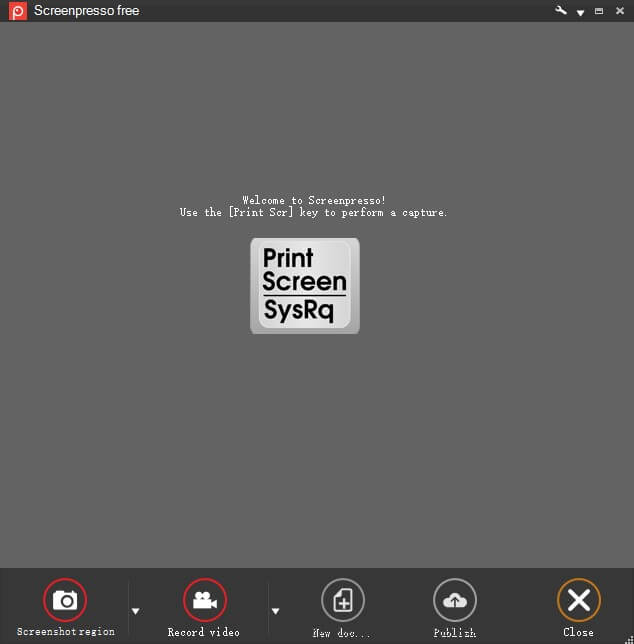
1. Screenshot aufnehmen
Um einen Screenshot zu erstellen, müssen Sie die Software öffnen und dann auf Ihrer Tastatur „Bildschirm drucken“ drücken. Ihr Cursor wird zu einem Fadenkreuz und markiert den Bereich rot, während Sie sich bewegen. Sie können genau auswählen, was Sie erfassen möchten – einen Teil eines Fensters, das gesamte Fenster oder alles auf dem Bildschirm – und das alles mit derselben Tastenkombination. Klicken und ziehen Sie einfach, um eine präzise Auswahl zu treffen. Wenn der Inhalt zu lang für den Bildschirm ist, wird er für Sie zusammengefügt. Auch Ihr Cursor und Ihr Kontext werden erfasst.
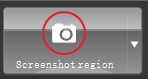
2. Nehmen Sie Ihren Bildschirm in Videos auf
Screenpresso zeichnet Ihren Bildschirm auf und erstellt MP4-Videodateien zum einfachen Teilen. Sie können im MP4-Format aufnehmen, um kleine Dateigrößen beizubehalten, sowohl Audio- als auch Webcam-Inhalte erfassen, einzelne Frames oder Bilder exportieren, Schneiden Sie das Videound nehmen Sie Anpassungen vor, z. B. Stummschalten, Ändern der Videogeschwindigkeit oder Ändern des Formats. Jedoch, Audio Aufnahme ist in der kostenlosen Version nicht verfügbar, was unpraktisch sein kann.

3. Robuste Bildbearbeitung
Screenpresso verfügt über einen integrierten Bildeditor, mit dem Sie Ihren Screenshots Dinge wie Pfeile, Hervorhebungsbereiche, Sprechblasen, Formen, Textfelder und mehr hinzufügen können.
Um es zu verwenden, doppelklicken Sie einfach auf ein Bild in Screenpresso oder klicken Sie auf die Schaltfläche Bearbeiten. Sie können auch Schatten hinzufügen und Ecken abrunden, Reflexionen erzeugen, abgerissene Kanten hinzufügen und dekorative Ränder hinzufügen. Es gibt sogar ein Schritt-Tool, mit dem Sie durch Klicken eine Reihe von Schritten hervorheben können, und das diese automatisch für Sie nummeriert.
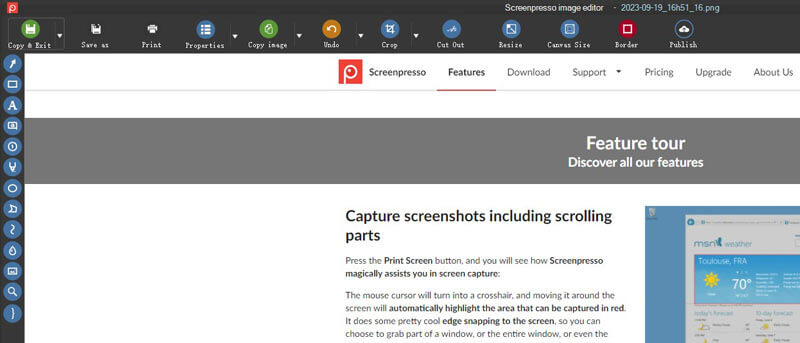
4. Screenpresso-Chrom-Erweiterung
Wenn Sie lange Webbilder erstellen möchten, wird die Screenpresso Chrome-Erweiterung empfohlen. Damit können Sie lange Webseiten mit nur einem Klick erfassen und die erfassten Bilder in Ihrer Screenpresso-Desktopanwendung öffnen.

5. Zusätzliche Funktionen
Mit Screenpresso können Sie Bilder mit Text aufnehmen und den Text für Sie vorlesen. Sie können auch Bilder und Videos von Ihrem Android-Gerät aufnehmen, wenn es an Ihren Computer angeschlossen ist. Außerdem kann es QR-Codes erfassen und verstehen.
Darüber hinaus können aus Bildern und Notizen PDFs, Microsoft Word-Dateien oder Webseiten erstellt werden. Dies ist praktisch, um im Handumdrehen Benutzerhandbücher, Schulungsmaterialien oder kurze Rezensionen zu erstellen.
Teil 3. Screenpresso-Alternative – ArkThinker Screen Recorder
Wenn Sie einen Mac-Computer verwenden und eine Bildschirmaufnahmefunktion für bestimmte Aufgaben benötigen oder eine Komplettlösung für die Bildschirmaufnahme suchen, empfehlen wir Ihnen dringend ArkThinker Screen Recorder. Es ist erwähnenswert, dass der ArkThinker Screen Recorder eine Mac-Version hat und Funktionen bietet, die Screenpresso nicht bietet.

Mit dem ArkThinker Screen Recorder können Sie ganz einfach eine Bildschirmaufnahme, eine Aufnahme eines Bildlauffensters und eine Aufnahme eines Popup-Menüs erstellen und so auf verschiedene Szenarien und unterschiedliche Anforderungen eingehen.
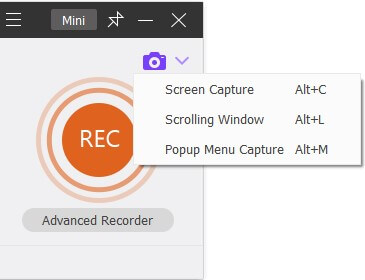
Sie können das Bild direkt bearbeiten, nachdem Sie den Bereich ausgewählt haben, den Sie aufnehmen möchten. Sie können Text hinzufügen und Markierungen mit dem Bleistiftwerkzeug, Rechtecken, Beschriftungen oder Unschärfen erstellen.

Darüber hinaus kann er als professioneller Bildschirmrekorder gleichzeitig Systemton, Mikrofoneingang und Webcam aufzeichnen, was ihn praktisch macht, wenn Sie eine Präsentation, ein Tutorial, ein Spielvideo usw. erstellen müssen. Darüber hinaus unterstützt es eine Vielzahl von Video- und Bildformaten für die Ausgabe, wie MP4, WMV, MOV, F4V, MPEG-TS, WebM und GIF, sowie zahlreiche Audioformate, darunter MP3, M4A, WMA, FLAC, WAV, und mehr.
Teil 4. FAQs von Screenpresso
Ist Screenpresso sicher?
Ja, der Download von Screenpresso ist sicher und vertrauenswürdig.
Wie kann ich die Screenpresso-Aufnahme stoppen?
Um die Aufnahme zu stoppen, können Sie entweder die Taste [Bildschirm drucken] drücken oder mit der rechten Maustaste auf das Screenpresso-Symbol klicken und im Menü „Stopp“ auswählen.
Notiz: Wenn Sie stattdessen „Videomodus beenden“ wählen, wird die Aufnahme gestoppt und das Video geht verloren.
Ist Screenpresso kostenlos oder kostenpflichtig?
Es gibt sowohl kostenlose als auch kostenpflichtige Versionen.
Abschluss
In diesem Artikel wurden die Hauptfunktionen von besprochen Screenpressosowie seine Vor- und Nachteile. Außerdem wird eine vielseitige Alternative vorgestellt: der ArkThinker Screen Recorder. Sie können das Produkt entsprechend Ihren Bedürfnissen auswählen. Wir hoffen, dass dieser Artikel für Sie hilfreich war.
Was haltet Ihr von diesem Beitrag? Klicken Sie hier, um diesen Beitrag zu bewerten.
Exzellent
Bewertung: 4.9 / 5 (basierend auf 279 Stimmen)
Finden Sie weitere Lösungen
So erstellen Sie einen Screenshot auf Ihrem Android-Telefon und -Tablet Umfassendes Tutorial zum Erstellen von Screenshots auf einem Windows-Computer Verifizierte Methoden zum ordnungsgemäßen Erstellen von Screenshots auf iPhones und iPad Umfassendes Tutorial zum Erstellen eines Screenshots auf Ihrem Chromebook PicPick Review: Ein Screenshot von Sliver-Bullet, um alles zu reparieren FastStone Capture Review – Hauptfunktionen und die beste AlternativeRelative Artikel
- Bildschirmfoto
- Ein TinyTake-Überblick über seine Details, Preise und Funktionen
- Verifizierte Methoden zum ordnungsgemäßen Erstellen von Screenshots auf iPhones und iPad
- Umfassendes Tutorial zum Erstellen eines Screenshots auf Ihrem Chromebook
- So erstellen Sie einen Screenshot auf Ihrem Android-Telefon und -Tablet
- Umfassendes Tutorial zum Erstellen von Screenshots auf einem Windows-Computer
- Konkrete Anleitung zum Erstellen eines Screenshots auf dem MacBook Pro/Air oder iMac
- Detaillierte Rezensionen zu ScreenFlow für Mac und Windows PC
- ScreenRec Review: Kostenloses und kreatives Tool für alle
- Die 6 besten Firefox-Bildschirmrekorder zum Aufzeichnen von Webseiten unter Windows/Mac
- V Recorder Review – Ihr bevorzugtes Bildschirmaufzeichnungstool im Jahr 2023



